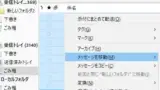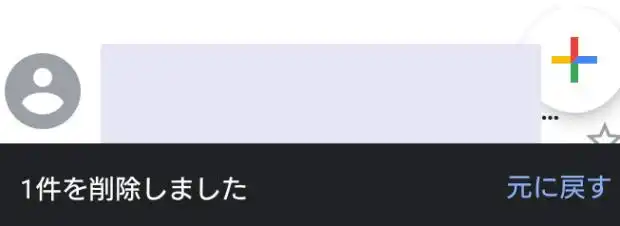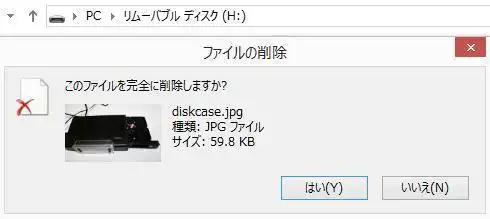パソコンやサーバー、スマートフォン、タブレット端末などのコンピューターの製品では、インターネットを通して、
「電子メール」(E-Mail)を使って、送信・受信といった通信を行うことができます。
しかしながら、替えの効かない文章や、パスワード・IDなどが記載された貴重な受信・送信メールなどを、
誤った削除の操作や拡張子の破損によって損失してしまうことは、意外にも多いものです。
そんな時には、どうすれば消えたメールのデータを復旧することができる?という疑問について解説いたします。
電子メールのデータが消える主なトラブルの例
・受信箱(Inbox)や送信箱(Outbox)、下書き(draft)のトレイから、他のメールと間違ってまとめて削除してしまった。
・データを保存された補助記憶装置が衝撃、クラッシュなどで破損してしまった。
・迷惑メールに入ってしまい、一定時間の経過後、いつの間にか自動的に消去されて表示が消えていた。
・レンタルサーバーが故障、閉鎖などのトラブルでダウンして、保存されたデータごと開けなくなった。
・下書きに保存するのにログイン期間の経過などで、必要な電子メールのデータの保管に失敗してしまった。
・アウトルックメールなどのソフトウェアのプログラムが壊れて、E-Mailのファイルが開けなくなった。
これらの電子メールを失うトラブルのうち、まず自身で所有をされているパソコンやサーバー、モバイル端末にある、
SSDやハードディスク、メモリーカード、DVD-RWなどに保管をされていた分のファイルを損失した場合は、
専門のデータのリカバリーサービスにストレージを出して、拡張子の復元の対処をしてもらうことができます。
バックアップしたデータからメールを復元するには?

次に、各電子メールの保存データは、主に内蔵されたSSDまたはハードディスクの、Cドライブの内部の領域や、
外付けHDD、RAID、NAS、メモリーカードなどの外部のデータ記憶装置へのバックアップ、
サーバーなどの保管庫や、Outlookやサンダーバードなどのアプリケーションソフトウェアにて管理して活用します。
上記のような事態に遭遇してしまった際に、削除したメールのデータファイルを復元させるには、
まず、デスクトップパソコンまたはノートパソコンの内部に保管してある電子メールでしたら、
オペレーティングシステムにある、標準搭載のデータバックアップの機能を確認されてみてください。
Windowsでは、「ファイル履歴」や「バックアップと復元」、macOSでは「Time Machine」や「iCloud」(下記参照)、
またスマートフォンでは、携帯電話会社によるメールデータの保管サービスなどがあります。
また、OutlookやThunderbirdといった電子メールクライアントのソフトウェアに搭載された、
エクスポートでバックアップを作成するツールで、失ったデータの拡張子を後から復旧できる見込みもあります。
メールのファイルが保存されたフォルダーの場所を探すには?
次に、電子メールシステム(Electronic Mail System)の受信箱(電子私書箱)に、
メッセージのデータが入っていない時に、フォルダーの場所を探して救出する方法について。
まず、迷惑メールやプロモーション、フォーラムといった、
別のメールボックスの方に、メールが入っていることもあります。
次に、GmailやYahoo!メール、Outlook.com、Zohoメール、iCloud、AOLメール、
ほかgoo、jcom、nifty(ニフティ)、biglobe(ビッグローブ)などのポータルサービスから、
インターネット上で配信されているメールサービスのデータは、
オンライン上のサーバー先のストレージに、安全な管理体制で保管されています。
ですが、OutlookやThunderbirdなどの受信メールや送信メール、ゴミ箱にある各フォルダーの、
中身の電子メールは、パソコン上では隠しフォルダーなどの場所に保存されています。
そのため、エクスポートやコピー&ペーストでのバックアップを取っていなければ、
パソコンやハードディスク、SSDを初期化した時などに消えてしまいますので、ご注意ください。
(プロパイダの方のサービスに、まだ同じデータが残っていましたら、
ネットワークを通して、そちらからデータを引き出すことができます。)
電子メールは、例えばMicrosoft Windowsのパソコンの場合、
ユーザー名のフォルダーにある、隠しフォルダーの「AppData」などの場所に保管されています。
これらの送信・受信フォルダーにあるメールデータは、拡張子として保存されています。
そのため間違えてEメールを削除しても、まだパソコンのSSD・ハードディスクの内部のセクタに、
痕跡のデータが残っていて、そこからサルベージする形でファイルを復旧できる可能性があります。
消えたMailをデータ復元ソフトで元に戻す方法とは?

また、アプリケーションソフトから、「エクスポート」の機能で、
外付けHDDやRAID、NASなどへの、ファイルのバックアップも可能です。
こちらは「インポート」の機能で、後からいつでもメールデータを復旧できます。
一方で、バックアップが見つからなかった場合には、ファイナルデータといった、
市販のデータ復元ソフトウェアにあります、復旧機能を使ってメールの修復をする方法もあります。
その際、アプリケーションソフトをパソコンに直接インストール・セットアップすると、
Cドライブにあたる、内蔵されたSSDやハードディスクに新しいデータが上書きされて、
前の痕跡データから元に戻すのに失敗する可能性があるため、DVDブートからの起動を推奨します。
検出できたファイルは、なるべく外付けハードディスクや外部のRAID、あるいはNAS、DVDなどのに、
別のストレージの方に保存をして、リカバリーを行ってください。
最後に、正常にメールソフトで開けるかどうか、確認をしてください。
また、データ復旧のサポートを実施されたサービスで、必要なファイルを復活してもらうこともできます。
電子メールソフトを間違えてアンインストールした時は?
次に、パソコンやスマートフォン、タブレット端末でインストールして使用している、
Microsotf Outlook(マイクロソフト・アウトルック)やMozilla Thunderbird(モジラ・サンダーバード)、
Sylpheed(シルフィード)、eM Client(イーエムクライアント)などの電子メールソフト(e-mail software)を、
間違えてアンインストール(Uninstall)してしまった場合に、データの復元をする方法について。
まず、アプリケーションソフトウェア自体が消去されても、データの方は無事であることが多いです。
ほか、emlファイルのメールデータが消えた時に復元をする方法について詳しくは、こちらの解説ページにて。
パソコンやモバイル端末上のフォルダーや、登録している電子メールサービスやクラウドストレージの方に、
まだ送信・受信したメールのテキストのデータや、添付ファイル(アタッチメント)が、
それぞれのメールボックスに残っていて、そこから復旧できる見込みがあります。
もう一度電子メールソフトをインストールし直して、電子メールのデータを拾い直す形で開いてみてください。
Macパソコンの「メール」のデータを復元するには?
次に、MacBook Airなど、macOS(Mac OS X)のパソコンの「メール」のツールで、
間違えた削除の操作などでデータを失った時に、復元を行う手順について。
まず、標準で搭載されている、iCloud Drive(アイクラウド・ドライブ)という、
クラウドサービスのアプリケーションソフトを設定して、有効にしておく方法があります。
Macパソコンやスマートフォンのウェブブラウザで、AppleのiCloudのサービスにサインインしてから、
アカウント上のディレクトリに保管されているファイルを開き直せば、
これまで使っていた書類や連絡帳とともに、メールデータをいつでも開いて復元できます。
また、同じく標準で搭載された「Time Machine」(タイムマシン)の機能を有効しておかれれば、
誤って必要なメールを削除する操作をした時などに、後でデータのバックアップから復旧しやすくなります。
また例として、 Gmailでの、ユーザーの完全に削除されたメールを復元する の解説も参考までに。
タブレットコンピューターのメール関連の機能で使用している、受信・送信メールも、
同じくOSのリセットをした後に、クラウドサービスの方にもメールデータが残っています。
iPad(アイパッド)やiPhone(アイフォン)も同様に、購入して起動をした際に、
iCloud Driveへの自動的なバックアップを設定しておくと、メールデータを保存できます。
データ復元のサービスセンターで修復の作業をしてもらう
また、電子メールソフトの起動をする際、アプリケーションソフトの破損で読み込みが効かない時は、
フォルダーの内部に保存されたファイルをバックアップした後に、一度アンインストールをして、
もう一度インストールをし直して、修復できるかどうかを試してみてください。
パソコン上でメールが元に戻せなかった時は、専門のデータ復旧サービスセンターに問い合わせて、
PC本体か取り出したSSD・HDDやモバイル端末を送付して、失ったファイルを復元する作業をしてもらうこともできます。